创建物料清单¶
物料清单是定义制造或交付成品所需的每个组件数量的文件。此外,它还可以包括完成生产过程所需的各种操作和单个步骤指南。
使用 Odoo 的 MRP 解决方案,还可以将多个 BOM 链接到每个产品,这样即使产品变型也可以拥有*自己的*定制 BOM。
这将帮助您优化制造过程,从而节省时间。
设置物料清单¶
最简单的BoM设置是没有操作或说明的BoM设置。在这种情况下,您将仅使用生产订单来管理生产。
要从制造应用创建BoM,请转到:menuselection: ‘ Products -> Bills of Materials ‘。如果你点击**创建**,你要做的第一件事就是指定最终产品。对于现有产品,只需从列表中选择它,或当场创建一个新产品。注意,如果您遍历产品表单来创建您的BOM,那么产品已经为您设置好了。
对于标准BoM表,保留默认的“BoM”类型,即“制造此产品”。现在指定构成最终产品生产的各种组件及其各自的数量。您可以在BOM表上创建组件,也可以提前创建产品,方法是转到:菜单选项:“顶部菜单–>产品–>创建”,然后添加它们。
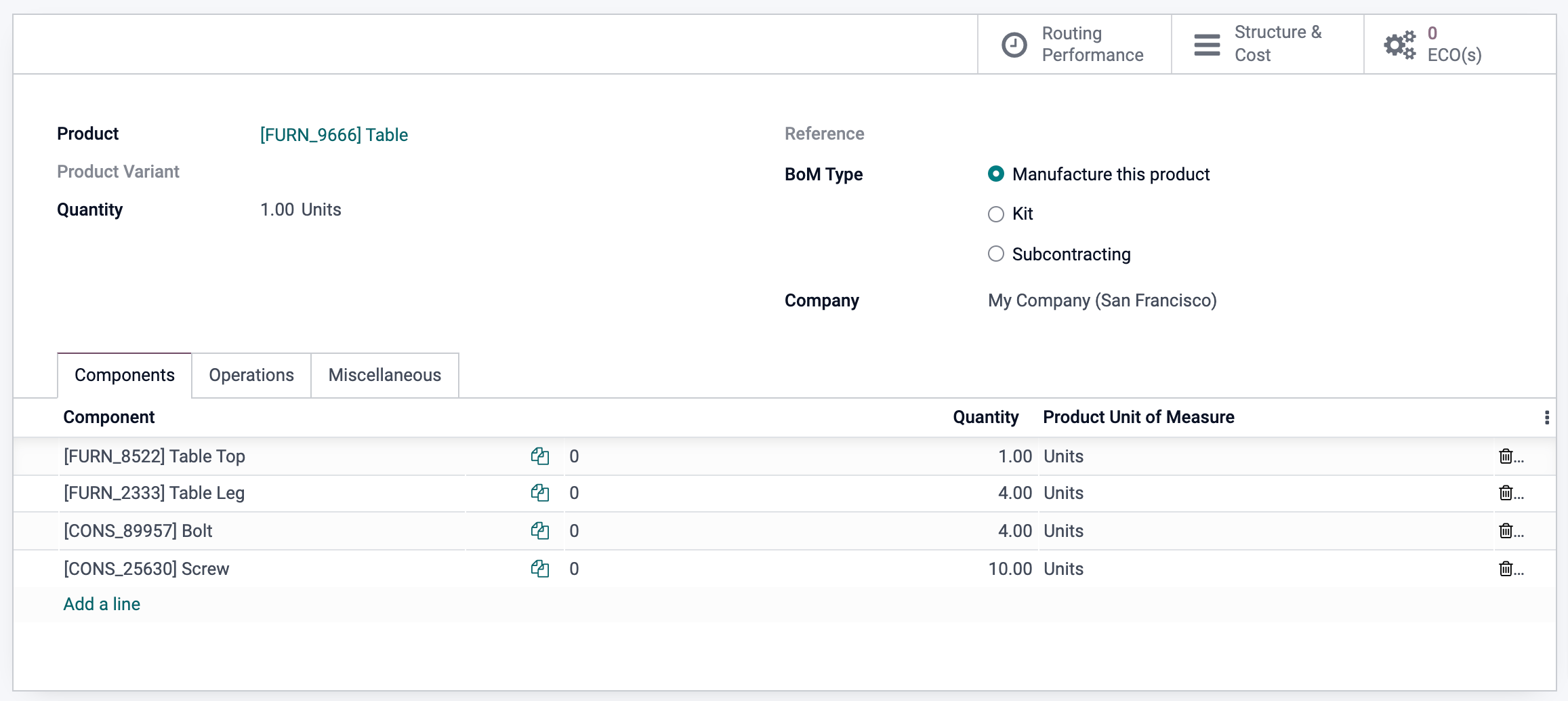
警告
目标位置**不应**为废料位置。废品站是你放置不需要的产品的地方。
使用同一个物料清单描述产品变体¶
如上所述,您可以将*BOM表*用于特定的*产品变体*。在产品表单上配置了各种属性后,有两种方法可以为各自的产品组合配置适当的BoM表。
通过在产品名称下方的专用字段中指定产品变体,为每个变体创建一个BoM表。或者使用一个包含所有组件的BOM表,对于每个组件,使用*应用于变体*列指示其适用于哪个变体,如下所示。
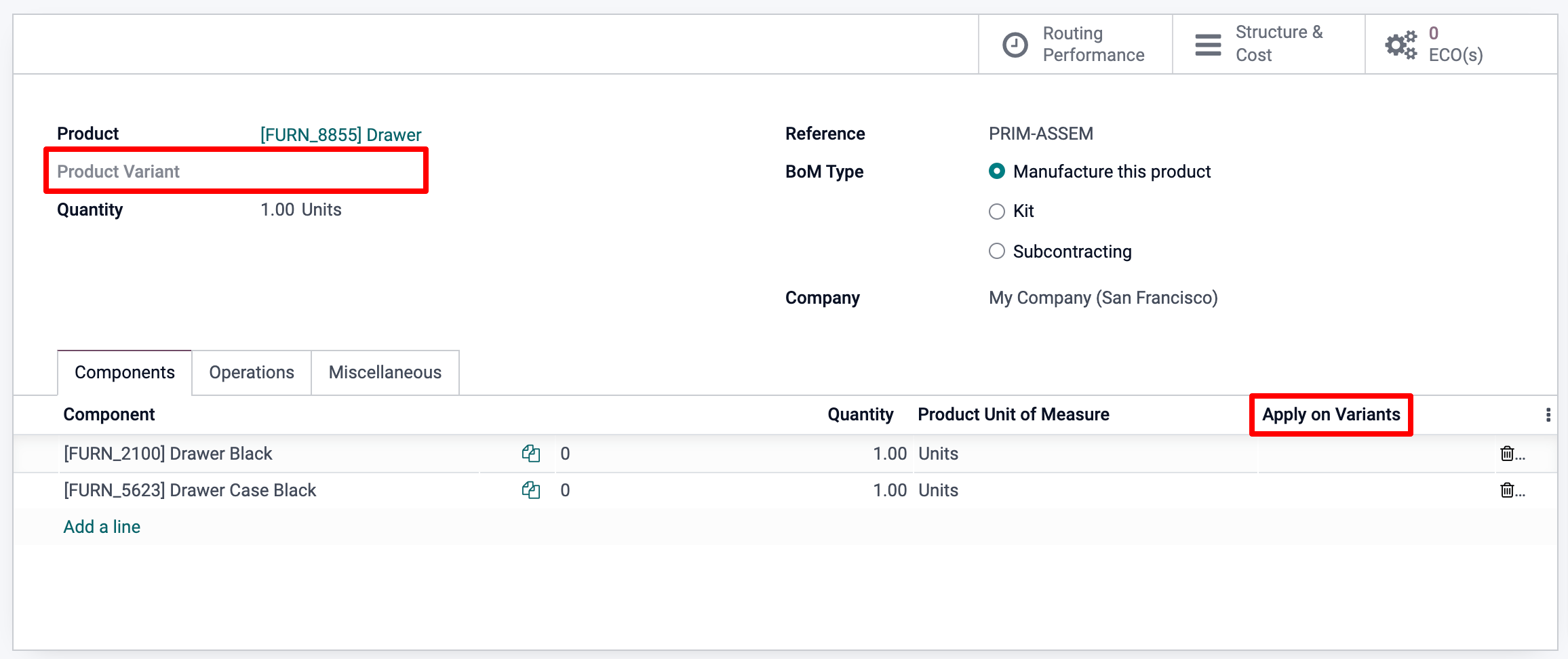
添加操作¶
如果您希望工人遵循指示或登记花费的时间,也可以将操作添加到*BoM表*。要使用此功能,请在*制造*应用程序设置中启用“工单”功能,如下所示。
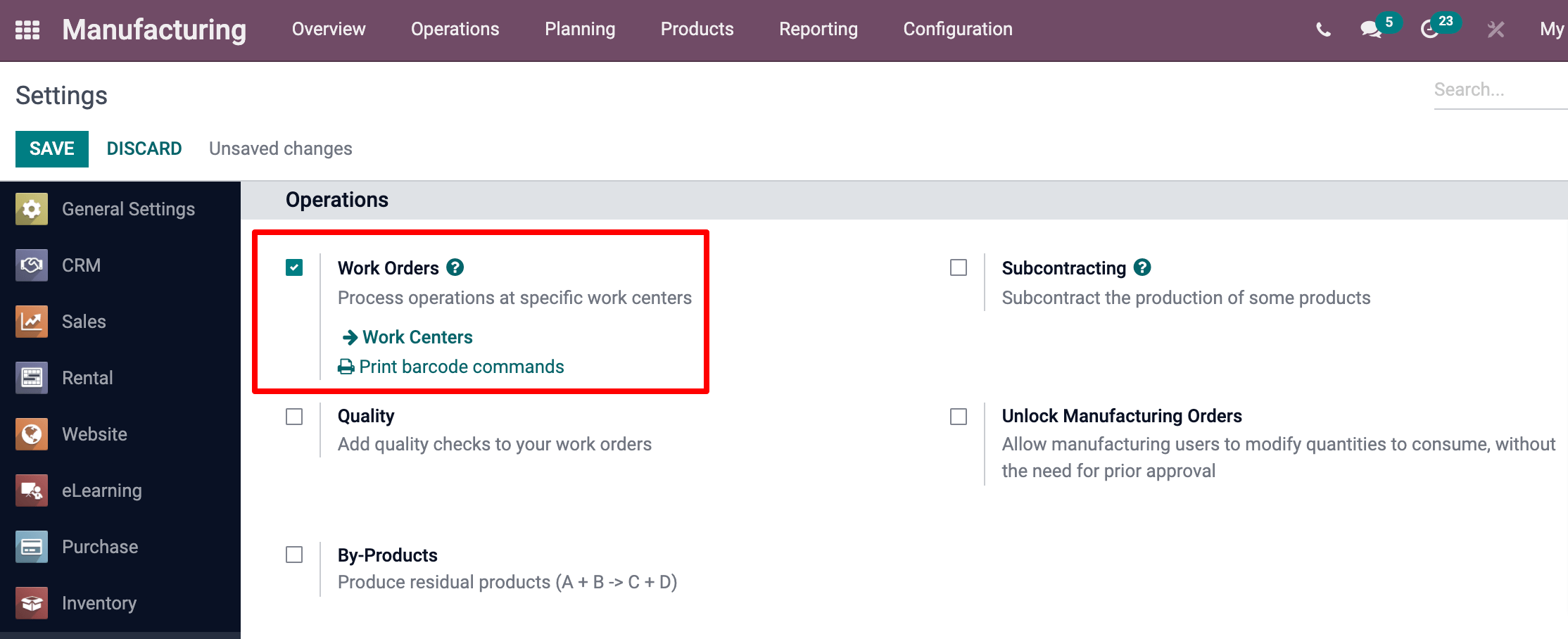
注解
每个操作都是唯一的,因为它始终仅链接到一个BOM表。也就是说,在配置新BOM时,可以使用“复制现有操作”功能重新使用操作。
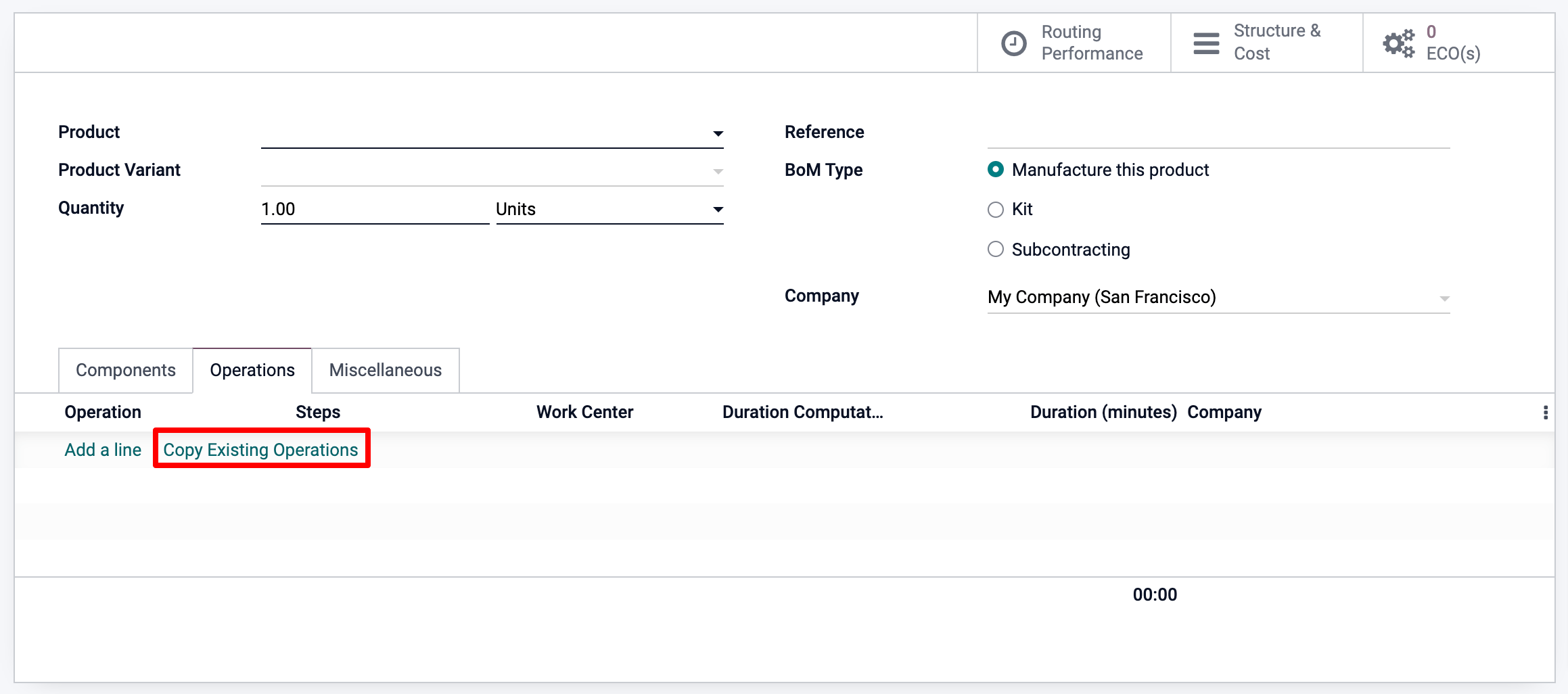
最后,与组件一样,操作也只能是特定于变量的,如下所示。
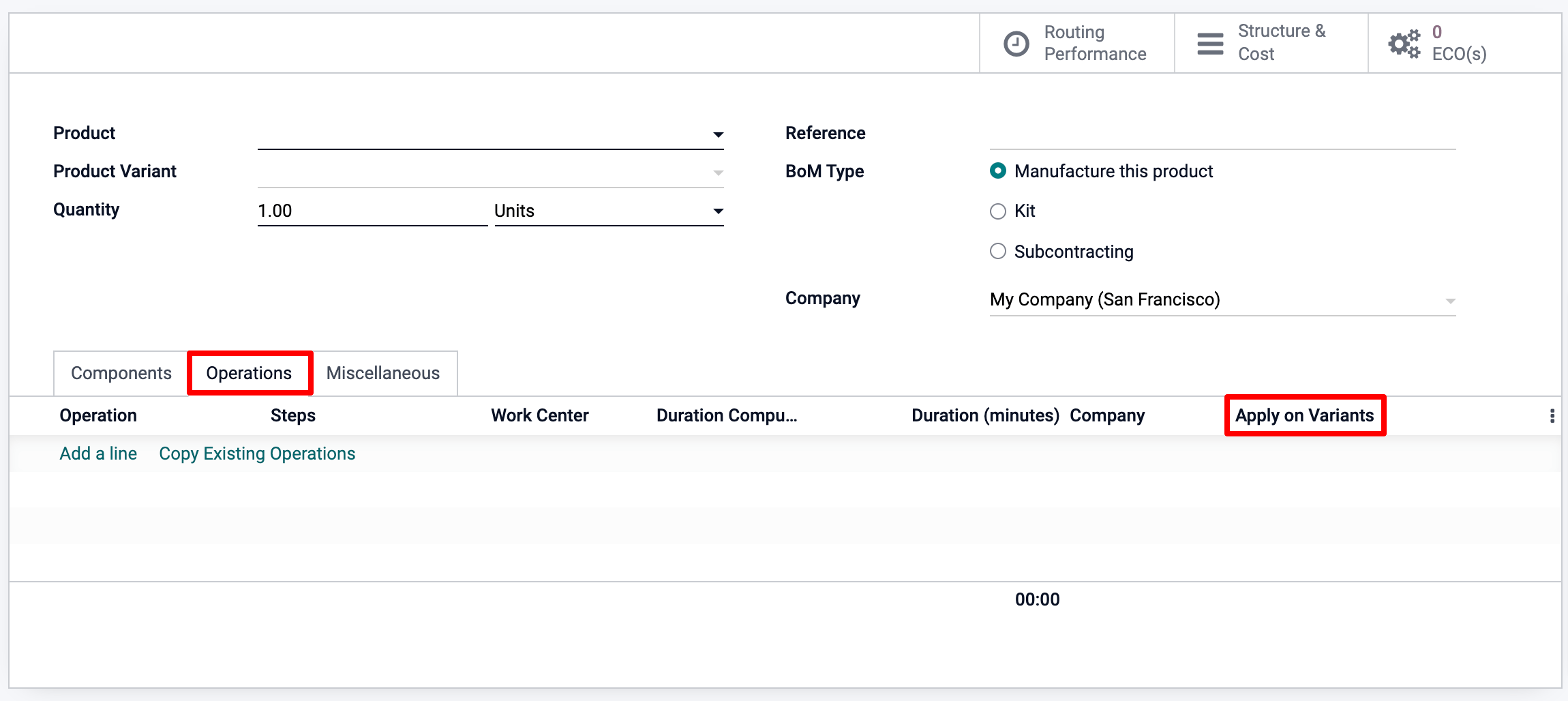
添加副产品¶
*副产品*是在*物料清单*的主要产品之上生产的产品。与初级产品不同,BOM上可以有多个产品。
要将*副产品*添加到*BoM*,首先需要从*制造*应用程序设置中启用副产品功能。
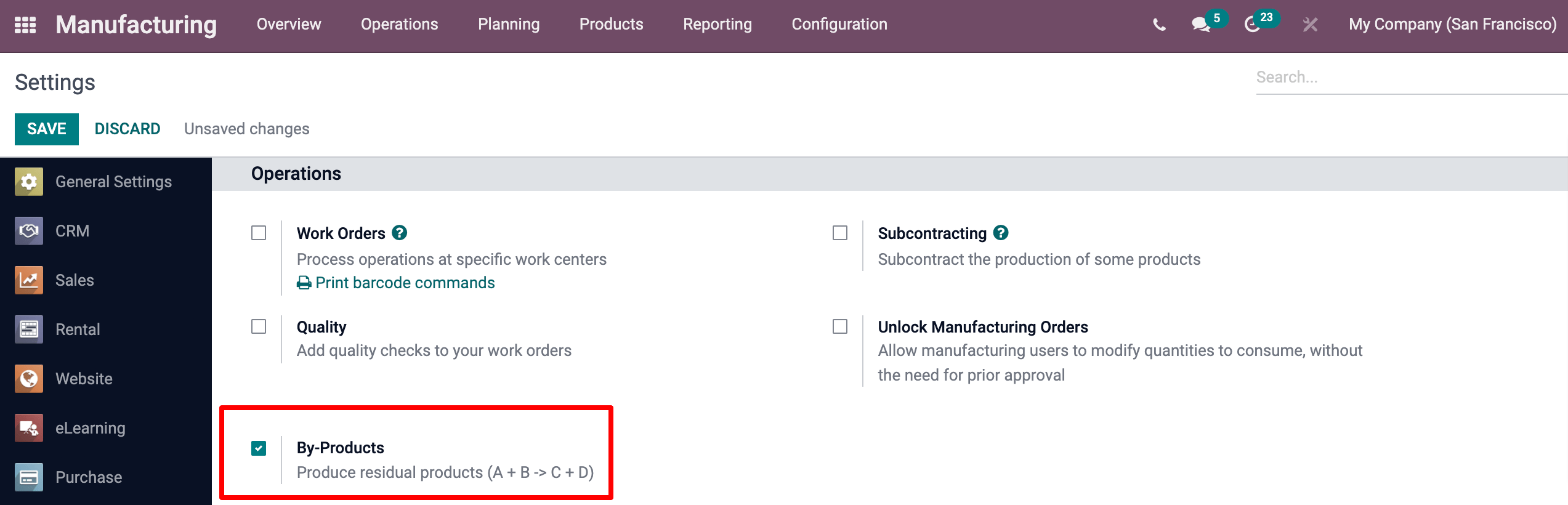
启用该功能后,您可以将*副产品*添加到*BoMs*。请注意,如果您有操作,则需要指定在哪个操作中生产副产品。